Ако искате да попречите на получателите на имейли да могат да избират „Отговор на всички“ в съобщенията, които изпращате, можете да го деактивирате в Microsoft Outlook 2019/2016/365, като създадете формуляр.
- Уверете се, че сте активирали „Разработчик” опция на лентата под „Файл” > “Настроики” > “Персонализирайте лентата“.
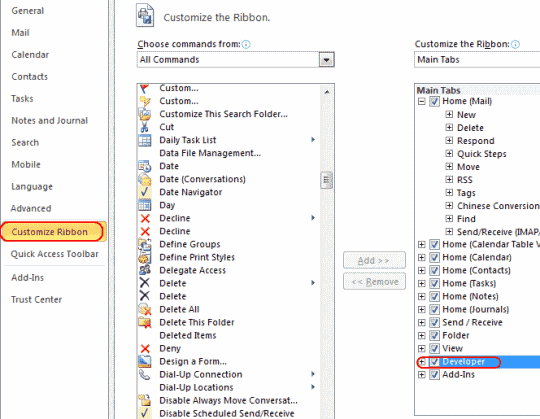
- Сега можете да изберете „Разработчик” раздел и “Проектиране на формуляр“.
Забележка: Ако нямате тази опция или е неактивна, погледнете долната част на страницата в нашия раздел с ЧЗВ.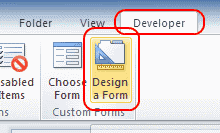
- Изберете “Съобщение", тогава "Отвори“.
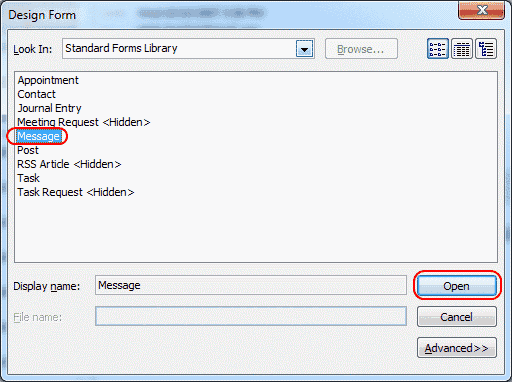
- Изберете „Действия”, след което изберете реда с „Отговорете на всички” и щракнете върху „Имоти“.
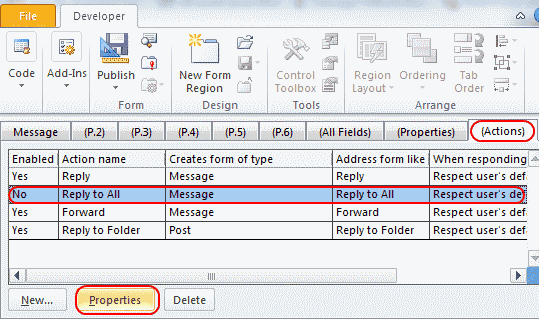
- Премахнете отметката от „Разрешено” поле, след което изберете „Добре“.
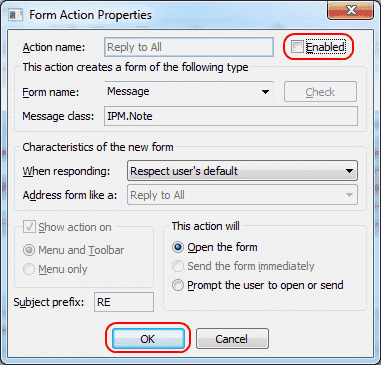
- Изберете „Имоти”, след което проверете „Изпратете дефиниция на формуляра с артикул" кутия. Избирам "Добре” в диалоговия прозорец, който се показва.
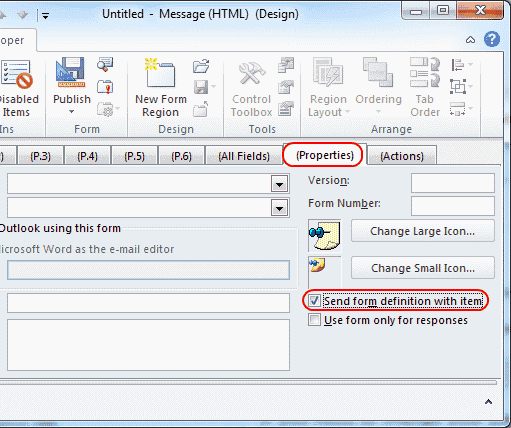
- Щракнете върху „Публикувайте” > “Публикуване на формуляра като...”
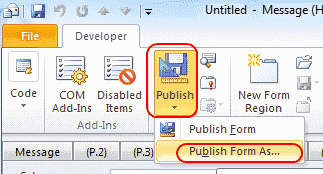
- Изберете „Погледни вътре” падащо меню, към което искате да добавите формуляра, след което дайте на формуляра име. В този пример го нарекохме „
без отговор“. Избирам "Публикувайте“.
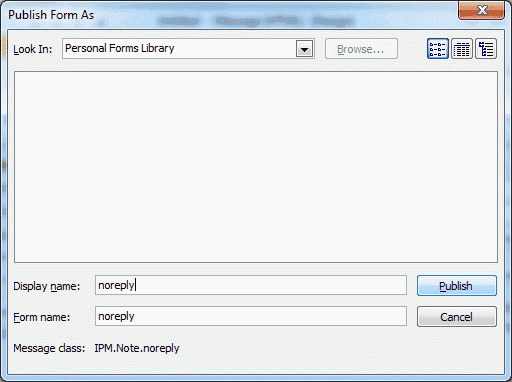
- Затворете прозорците на програмиста и сте готови.
Сега, когато искате да изпратите имейл съобщение с „Отговорете на всички” деактивиран, изберете „Разработчик” > “Изберете Формуляр” > “Погледнете в: Personal Forms Library” > “без отговор” > “Отвори“.
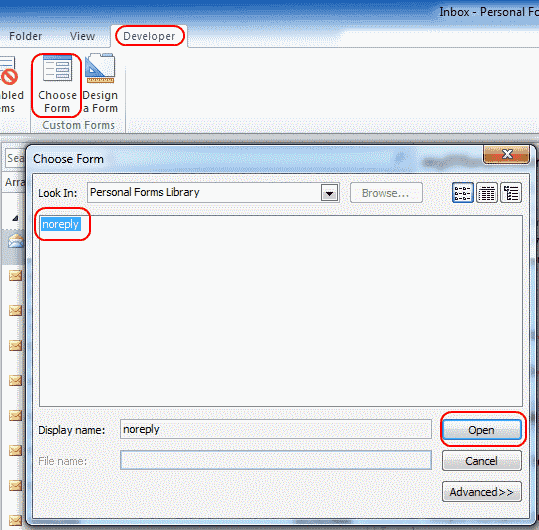 Разбира се, този процес не пречи на някой да копира текста на имейл съобщението и да го постави в нов имейл. Но това е допълнителна превантивна мярка и предотвратява онези моменти, когато получателите изпращат отговор на всички случайно.
Разбира се, този процес не пречи на някой да копира текста на имейл съобщението и да го постави в нов имейл. Но това е допълнителна превантивна мярка и предотвратява онези моменти, когато получателите изпращат отговор на всички случайно.
ЧЗВ
Защо не виждам опцията „Дизайн на формуляр...“ в моя раздел „Разработчик“?
Ще трябва да го добавите към лентата си, като използвате тези стъпки.
- Отидете на „Файл” > “Настроики” > “Персонализирайте лентата“.
- Изберете “Разработчик” от дясната страна.
- Изберете “Нова група“, след което изберете “Преименувай…” и дайте на групата име като „Дизайн на формуляра“.
- За "Изберете команди от:„ падащо меню, изберете „Всички команди“.
- Добавете „Проектирайте формуляр…” към новата група, която сте създали, след което изберете „Добре“
След това опцията трябва да се добави към „Разработчик" раздел.
Защо моята опция „Дизайн на формуляр“ е неактивна?
Виждал съм този проблем и не съм сигурен защо се случва. След като изберете „У дома”, след което с помощта на „нов имейл”, имах достъп до „Проектиране на формуляр” опция под „Разработчик" раздел.
Това ще деактивира ли „Отговор на всички“ за потребители, които не са на Outlook?
Зависи от имейл клиента. Някои не го поддържат, като Yahoo Mail. Gmail обаче го поддържа.